CAD迷你画图添加文字的方法教程
时间:2023-03-23 16:39:59作者:极光下载站人气:475
CAD迷你画图是很多小伙伴都在使用的一款软件,在其中画图时我们有时候会需要添加一定的文字信息,添加时我们还可以适当调整文字的字体字高等格式,设置文字的字间距,行间距等等,非常地方便。那小伙伴们知道CAD迷你画图中具体该如何输入文字内容吗,起始输入方法是非常简单的。我们只需要在编辑界面上方点击字母A图标后,
在打开的窗口中直接进行如何和参数的调整,然后在图纸中需要的位置点击一下就可以快速添加文字内容了,操作起来非常简单。接下来,小编就来和小伙伴们分享具体的操作步骤了,有需要或者是有兴趣了解的小伙伴们快来一起往下看看吧!
操作步骤
第一步:点击打开CAD迷你看图,打开图纸;
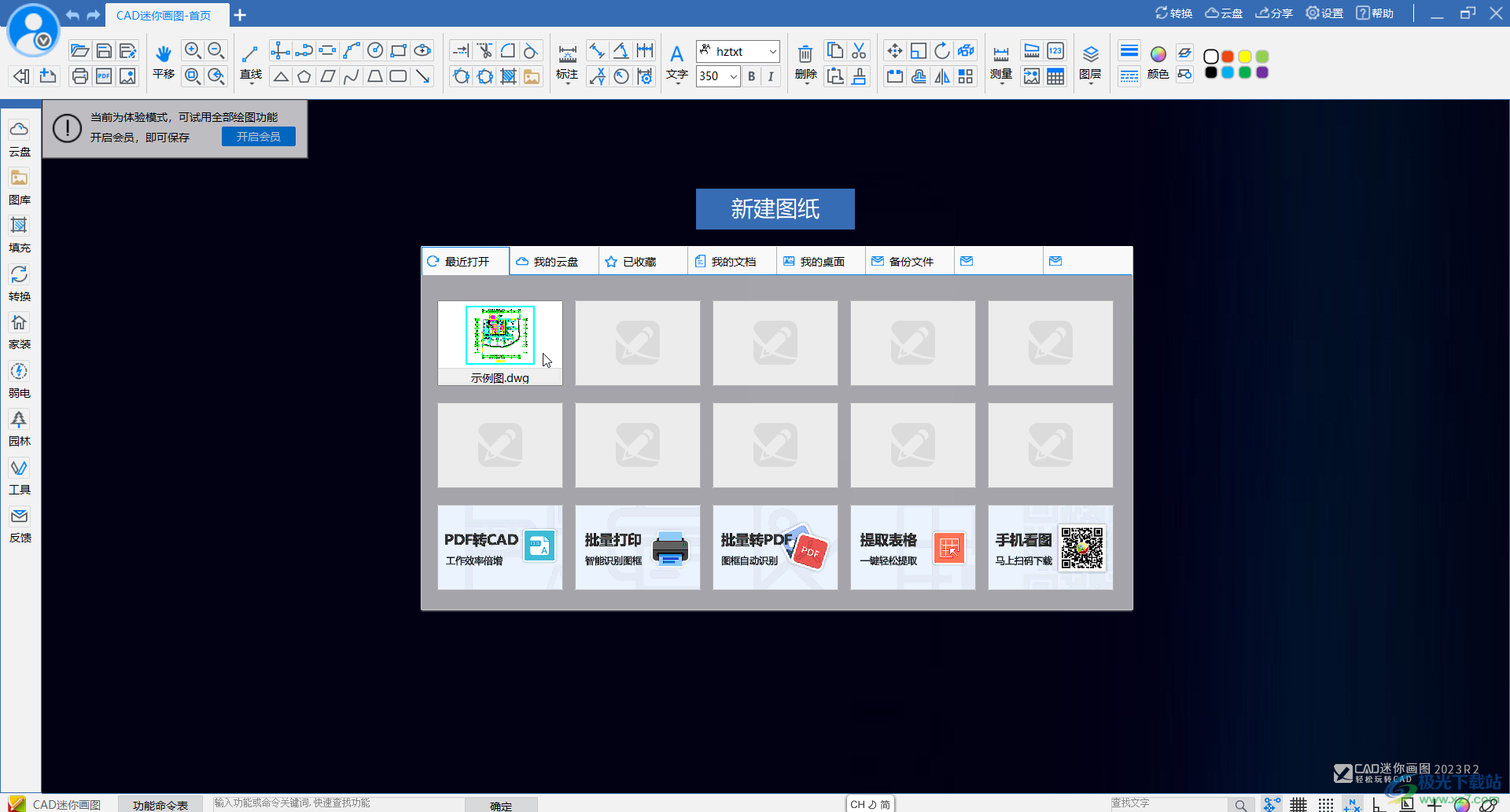
第二步:进入编辑视图后,在上方点击字母A按钮,可以看到打开了文字输入窗口;
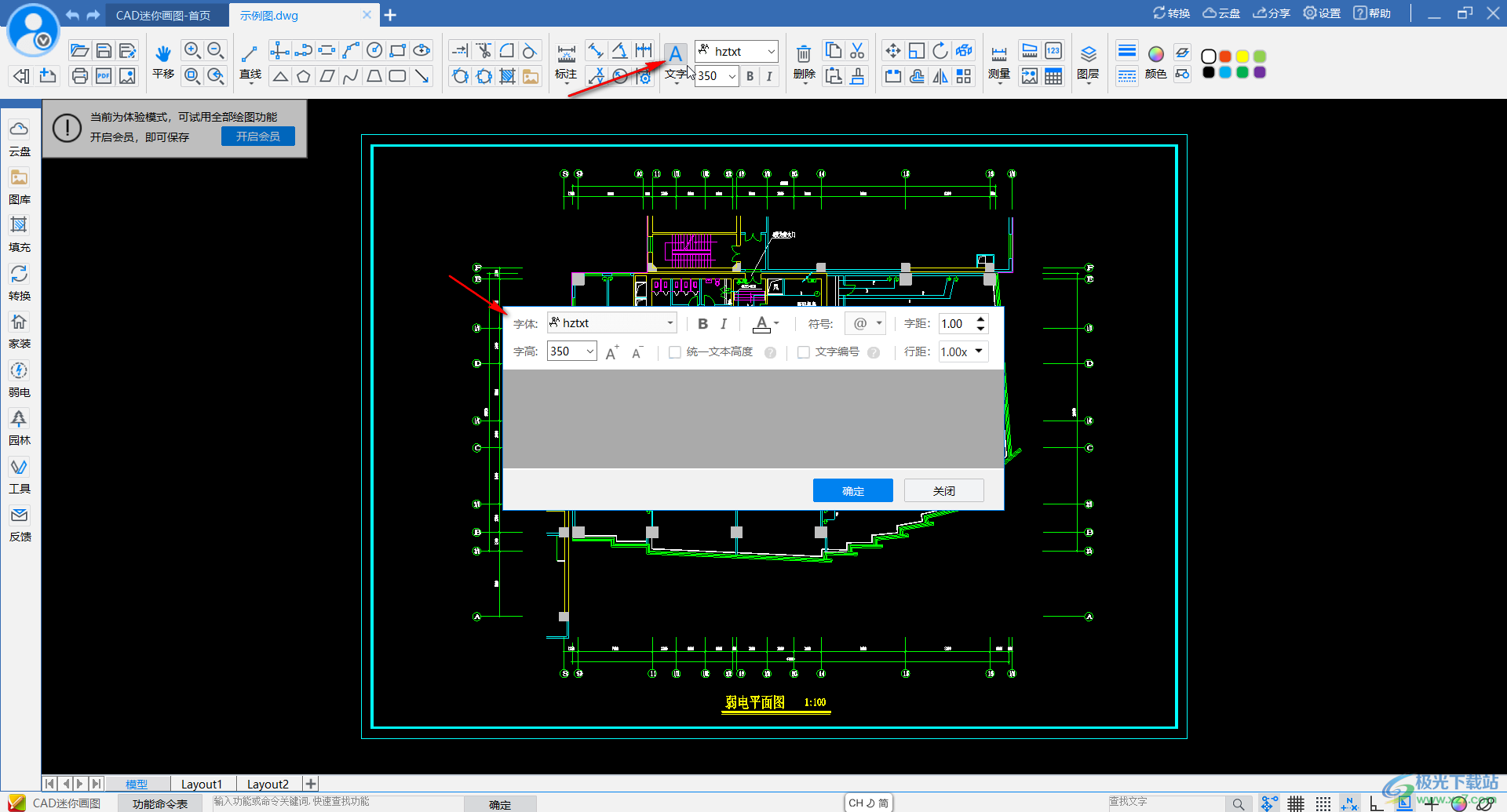
第三步:在其中输入文字后可以调整字体字高等格式,插入符号等等;

第四步:如果有需要还可以点击设置统一文本高度,是否添加文字编号,编号位置等等, 然后点击“确定”;
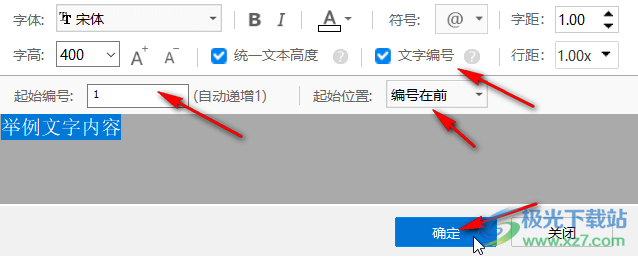
第五步:然后在需要的地方点击一下就可以添加文字了,后续可以按ESC键退出文字输入模式。
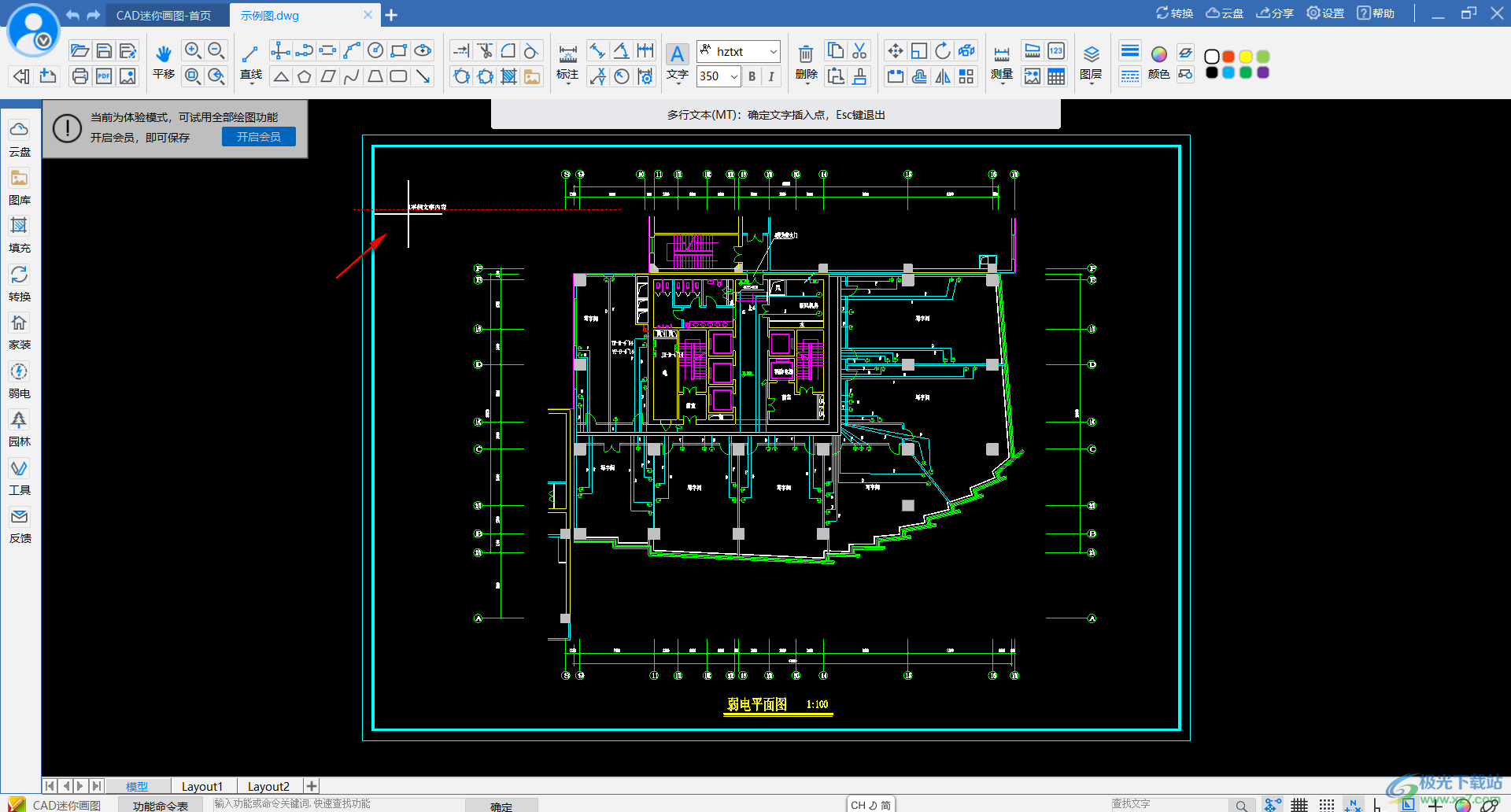
以上就是CAD迷你画图中添加文字内容的方法教程的全部内容了。如果有需要我们还可以在图纸中添加标注信息,小伙伴们可以按需进行操作。

大小:35.42 MB版本:v2021 最新版环境:WinAll, WinXP, Win7, Win10
- 进入下载
相关推荐
相关下载
热门阅览
- 1百度网盘分享密码暴力破解方法,怎么破解百度网盘加密链接
- 2keyshot6破解安装步骤-keyshot6破解安装教程
- 3apktool手机版使用教程-apktool使用方法
- 4mac版steam怎么设置中文 steam mac版设置中文教程
- 5抖音推荐怎么设置页面?抖音推荐界面重新设置教程
- 6电脑怎么开启VT 如何开启VT的详细教程!
- 7掌上英雄联盟怎么注销账号?掌上英雄联盟怎么退出登录
- 8rar文件怎么打开?如何打开rar格式文件
- 9掌上wegame怎么查别人战绩?掌上wegame怎么看别人英雄联盟战绩
- 10qq邮箱格式怎么写?qq邮箱格式是什么样的以及注册英文邮箱的方法
- 11怎么安装会声会影x7?会声会影x7安装教程
- 12Word文档中轻松实现两行对齐?word文档两行文字怎么对齐?
网友评论